Instalar o OS X Mavericks: prepare o seu Mac corretamente
Se o seu Mac hoje roda o Mountain Lion, é bem provável que ele esteja na lista dos Macs compatíveis com o OS X Mavericks, e você já pode começar a prepará-lo para o upgrade.
O OS X Mavericks será lançado daqui a algumas semanas trazendo várias novidades legais, incluindo a compactação de memória que deve dar vida nova a Macs de alguns anos atrás, vários recursos para aumentar a duração da bateria (incluindo um freio para o Flash), e mais – tem até abas no Finder incluídas na configuração default, e um modo full screen que atende a quem usa mais de um monitor..
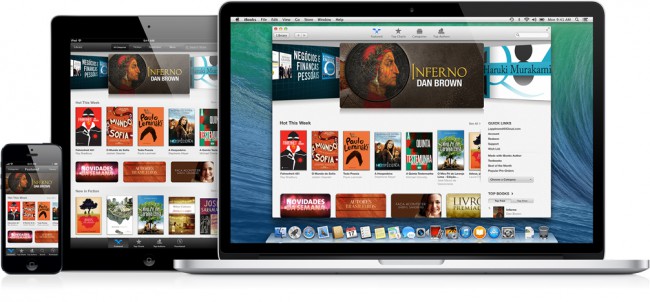
Vale deixar claro: estar na lista dos Macs compatíveis com o OS X Mavericks não é a mesma coisa que suportar todos os recursos do Mavericks. Recursos como AirPlay Mirroring, PowerNap, AirDrop e outros podem exigir combinações de hardware específicas.
A instalação deve ser como as das versões recentes: compra na App Store, faz o download, opcionalmente cria um pen drive de instalação, aí roda o upgrade diretamente a partir da sua versão atual do OS X.
Mas há alguns detalhes que você pode antecipar e farão a diferença, incluindo evitando situações em que a melhor opção seria pesquisar como se faz a famosa "instalação limpa", que começa apagando todo o conteúdo do HD.
A providência inicial é um backup completo. A seguir você vai desinstalar e atualizar bastante coisa, e a chance de criar alguma inconsistência é bem maior do que a de um dia de operação normal. Grave tudo, depois verifique se está tudo bem gravado.

Em seguida remova os penduricalhos: programas, paineis de preferência, personalizações e outras alterações que você tenha feito (e não use mais) podem ser removidas, usando as instruções e suporte do autor de cada uma delas, e evitando assim que o instalador da nova versão do sistema operacional acabe tropeçando em alguma das alterações provocadas por elas. Dê atenção especial ao que você instalou sem ser pela App Store, porque são os componentes com maior chance de ter feito alguma alteração mais profunda no seu sistema.
Quanto ao que sobrar, aplique o terceiro passo: atualize todos os seus apps, rotinas, scripts e configurações, e passe a dar especial atenção a mantê-los atualizados até o dia do upgrade. Não é só uma questão de antecipar uma providência, mas também de ampliar a chance de estar rodando a versão compatível com o Mavericks ou mesmo que já tire proveito dos seus novos recursos.
Quem fez upgrade de hardware precisa ficar ainda mais atento.
Se você já fez algum upgrade de hardware do seu Mac (especialmente de memória RAM ou armazenamento), é hora de conferir no site da Apple se os componentes instalados atendem aos requisitos da documentação. Não basta saber que funcionam: é importante saber se estão de acordo com o especificado, porque é isso que aumenta a garantia de que eles funcionarão também no Mavericks.

Se a sua memória ou disco não atenderem aos requisitos, não é hora de sair desinstalando, mas sim de se preparar para fazê-lo caso alguma mensagem de erro esotérica aparecer durante a instalação. São frequentes1 os casos de mensagens de erro de instalação pouco claras que se resolvem recolocando a memória original ou trocando o disco por um modelo homologado. E às vezes isso se aplica apenas à instalação: depois de pronta, dá para reinstalar a versão original. Ou não.
E pronto: é só fazer mais um backup2 e aguardar o lançamento – ou a semana seguinte ao lançamento, como fazem os usuários mais cautelosos ツ
- Já ajudei a resolver vários, e geralmente o usuário insiste em testar todas as outras possibilidades antes de ir verificar se o componente que escolheu está de acordo com a especificação ou não... ↩
- Afinal você não vai querer repetir todos esses passos se precisar recorrer a um backup e só tiver aquele de antes, certo? ↩
Comentar
Comentários arquivados